Restauración de SmartBuy Flash Drive

- 4316
- 1021
- Eva Caldera
SmartBuy Flash Drive es una unidad extraíble común, que muchos usuarios modernos usan con gran placer. Durante muchos años, el fabricante ha producido con éxito portadores ópticos de alta calidad. En combinación con un costo aceptable, la atención a dicho producto aumenta varias veces.

Restaurar la operabilidad de la unidad flash SmartBuy es la potencia del usuario de la PC.
Además del costo aceptable, tales unidades flash están acompañadas de una excelente calidad, aunque esto no garantiza que durante la operación del transportista la ocurrencia de situaciones imprevistas sea imposible. SmartBuy Flash Unidades también puede dejar el sistema, pero no debe despedirse al instante, enviándolas a un "descanso bien merecido".
Puede intentar hacer algunas manipulaciones que le permitan restaurar el rendimiento de la unidad extraíble. En la mayoría de los casos, los usuarios logran devolver la "vida" a la unidad, por lo que podrá servir y justificar técnicamente su "resurrección" repetida.
Formas de restaurar las unidades flash
Si su unidad digital ha dejado de demostrar los "signos de la vida", entonces ha habido circunstancias que impiden su funcionamiento normal. A veces usted mismo puede actuar como un culpable de tales problemas. Esto sucede cuando ignora por completo las reglas para extraer medios extraíbles. Además, tales fallas de software pueden ocurrir cuando la unidad flash la usa activamente, sometiéndola a registros constantes, lectura y reescritura.
Una unidad flash puede dejar de funcionar si un invitado inesperado lo penetra en forma de virus y realiza ajustes a su configuración. Incluso una simple caída de una unidad flash puede provocar su falla prematura, ya que en este caso, a menudo se observa daños mecánicos en la unidad extraíble. Es especialmente difícil conciliar cuando microSD SmartBuy deja de funcionar, lo que preservó numerosas fotos únicas.

Sin embargo, no debe colgar la nariz, puede usar las utilidades existentes que permiten la recuperación de la unidad flash SmartBuy, así como restaurar con éxito todo el contenido que se almacenó en la unidad anteriormente.
Vamos a compilar todo lo anterior. Los problemas con la información del dispositivo de almacenamiento pueden ocurrir debido a las siguientes razones:
- una gran cantidad de ciclos de reescritura;
- extracción incorrecta;
- infección con software viral;
- sobrecalentar;
- errores de software;
- estrés estático;
- Interrupción del controlador;
- daños mecanicos.
Según la práctica prevaleciente, la mayoría de los problemas se caracterizan por la negativa del controlador, que está conectado entre la unidad flash y las interfaces de la computadora.
Cabe señalar de inmediato que, desafortunadamente, es posible esperar la restauración exitosa del rendimiento de este portador solo si su inoperabilidad es causada por problemas de software, y no por daños mecánicos. Sí, por supuesto, alguien dirá que incluso la "mecánica" puede curarse, pero para esto debe tener habilidades suficientes y dispositivos especializados que estén lejos de estar disponibles para todos.
Además, la solución de errores de software también requiere cierto conocimiento, habilidades de búsqueda de información y trabajo con software especializado.
La esencia de la restauración del rendimiento es reflejar el chip del controlador. La dificultad es que para cada tipo de controladores necesita una determinada utilidad, errores al elegir cuáles pueden nivelar completamente todos los intentos de devolver la unidad flash y, lo que es más importante, obtener la información almacenada en ella.
Por lo tanto, lo primero que debe intentar guardar todos los archivos posibles, y solo entonces recurrir a medidas radicales.
Ponemos en la recuperación de los archivos y luego volvamos a la unidad flash "Revival".
Programas de recuperación de archivos
Si su unidad flash no muestra signos de vida, use cualquier programa para restaurar la unidad flash SmartBuy microSD. Hay varios de estos programas, por lo que puede optar por la opción que es más accesible para comprender.
Puede intentar usar la utilidad de lacovery de la tarjeta. Ella trabaja muy bien con los medios SmartBuy Media extraíbles, y las tarjetas de memoria de los teléfonos móviles están perfectamente restauradas por ello.
Entonces, encuentre la utilidad de lacovery de tarjeta en Internet, descargue y reaccione. Después de eso, inicie el programa, en la sección de "letra de unidad", seleccione una unidad flash que va a restaurar, así como la restauración del contenido que se registró en ella.
Asegúrese de indicar qué formato de archivo desea restaurar. El programa solicitará especificar la carpeta en la que se guardarán los archivos restaurados. Puede crear dicha carpeta de antemano y luego indicar la ruta en el programa.
Después de dicho trabajo preliminar, puede comenzar a presionar el botón "Siguiente". Queda por esperar la finalización del programa y luego familiarizarse con la lista de todos los archivos restaurados.
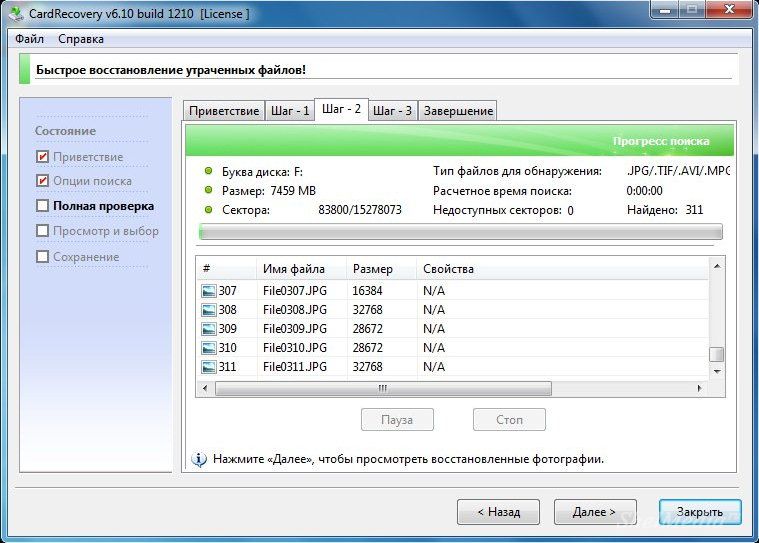
Puedes usar algún otro programa similar. Por ejemplo, el inspector de PC de utilidad moderno y multifuncional Smart Recovery ha mostrado bien. Ella le pedirá al usuario que especifique el disco donde se almacenaron los archivos, que ahora son importantes para restaurar. También puede usar programas como R-Studio, Fácil Recuperación y Flash Memory Toolkit.
Restauración de la operabilidad de la unidad flash
Si tiene una tarea ligeramente diferente que solo restaurar archivos perdidos, entonces las acciones de reanimación pueden ser diferentes. En particular, si tiene una unidad flash SmartBuy sin trabajo, el programa de recuperación de Uneraser de Diskinternels ayudará a resolver con éxito tal problema.
CONSEJO. Por cierto, algunos usuarios experimentados dicen que las unidades flash SmartBuy tienen una característica única. Simplemente puede poner en un lugar confiable una unidad flash "lanzada" y "olvidarlo" durante varios años.Después de este período decente, la unidad extraíble puede comenzar a funcionar nuevamente, como si no hubiera falla del sistema. Por supuesto, es poco probable que esta opción organice a alguien. Nadie quiere esperar varios años, cuanto más no hay información del cien por ciento cuando el término de esta "espera" es exactamente para terminar. Es por esta razón que es más fácil usar servicios públicos que ayudan inmediatamente a devolver el rendimiento al operador extraíble.
Trabajar con Diskinternals Unsaser es bastante simple. Después de su lanzamiento, se abre el cuadro de diálogo, en el que se debe encontrar el parámetro "recuperar", ubicado en la fila superior del menú. Además, el programa se encarga de forma independiente del desempeño de todas las acciones necesarias. Solo tienes que sentarte y esperar suavemente. El programa no solo devolverá el rendimiento de la unidad flash, sino que también ofrece devolver los archivos que fueron importantes para usted que se eliminaron durante la restauración, ya que el proceso implica formatear.
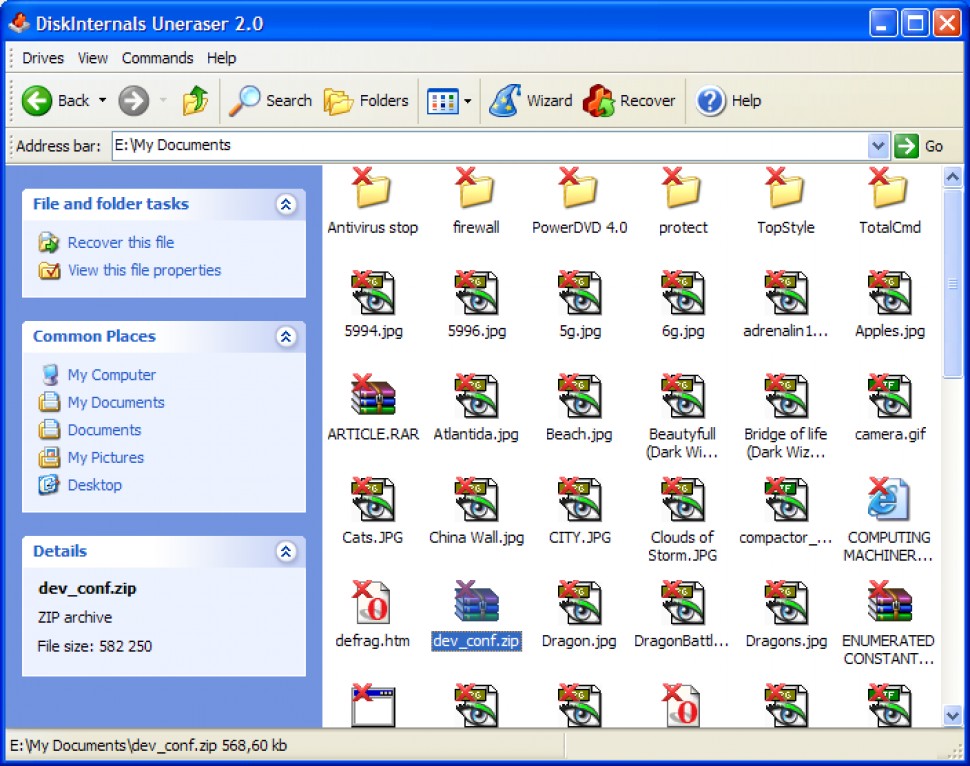
Refleging el controlador
Archivos restaurados? Ok, puedes comenzar a trabajar con el controlador.
Un punto importante! La unidad flash objetivo/reparada debe determinar al menos de alguna manera el sistema. Si insertó el portador y, en respuesta, el silencio (el indicador no se ilumina, el sistema no hace un sonido característico de la conexión, el "control de disco" y los administradores de archivos no ven el dispositivo, BIOS ignora la conexión), luego use este método. Sí, y un resultado similar de los eventos es extremadamente deplorable, ya que se requerirá una intervención física aquí, con una apelación al especialista pertinente.
De lo contrario, si se reconoce la unidad flash USB, pero solo se niega a trabajar, haga lo siguiente:
- Desconecte todos los dispositivos USB de terceros, excepto el portador de reparación;
- Presione "win+r" y ejecute el comando "devmgmt.MSC ";
- Se abrirá la ventana "Administrador de dispositivos", donde es necesario implementar los controladores de categoría "del neumático secuencial universal de USB" o "controladores USB";
- Encuentre la cadena "Memor USB" y abra sus "Propiedades";
- Vaya a la pestaña "Información" y en el bloque "Propiedades" Seleccione el "Equipo";
- Preste atención a la línea "USB \ VID_13FE & PID_4200 & Rev_0100" (tendrá otros números) y copiarlo;
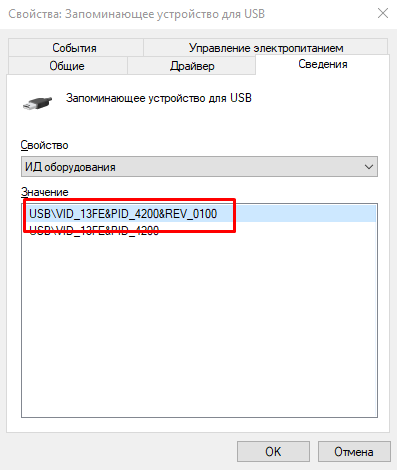
- Abra el sitio - https: // flashboot.Ru/ Iflash/ y en los campos correspondientes ingresan a los valores obtenidos, es decir, como parte del ejemplo, "VID_13FE" y "PID_4200 &";
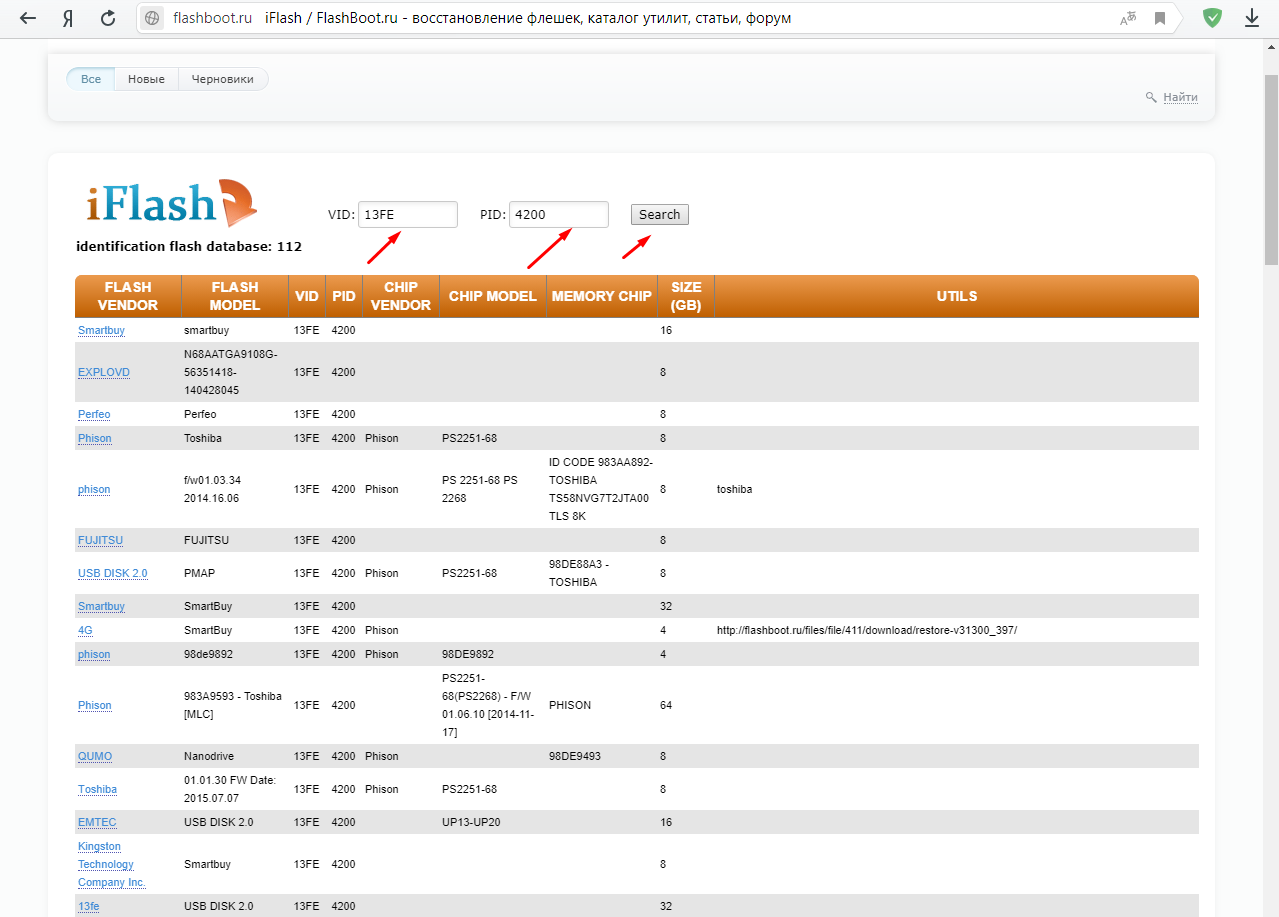
- Entre la lista presentada, debe encontrar una línea donde el modelo de controlador, el fabricante, el video y el PID coincidirán con el tamaño de la unidad flash.
Si duda, intente usar el programa adicionalmente: extractor de información de la unidad flash, que proporcionará la información más completa sobre el dispositivo seleccionado.
Después de confirmar la correspondencia, descargue el software propuesto y siga las recomendaciones de la utilidad. En la mayoría de los casos, debe hacer clic solo en el botón "Restaurar".
Conclusión
Los usuarios experimentados recomiendan que no espere a que la unidad flash presente una sorpresa tan desagradable y que realice medidas preventivas de manera oportuna. En particular, con el uso activo de los medios extraíbles, se recomienda someterse a la desfragmentación, la copia de seguridad periódicamente.
También es importante recordar que es imposible cargar el medio extraíble por completo, siempre debe tener espacio libre. Por supuesto, es muy importante extraer adecuadamente el portador de la computadora, no dejarlo, no permitir otro daño mecánico.
Entonces, si se realizan medidas preventivas tan simples, el medio extraíble podrá durar un tiempo bastante largo. Si hay una molestia, y la unidad flash dejará de funcionar, puede usar los servicios públicos y "respirar" nuevas "nuevas".
- « Cómo actualizar el teléfono inteligente en Windows 10 Mobile
- Error 0x8007025d Al instalar causas y soluciones de Windows »

